El cámara incorporada en muchos Chromebooks puede ser suficiente para videollamadas, pero no capturan las mejores imágenes ni vídeos. Además, la aplicación de cámara predeterminada de ChromeOS tiene funciones atractivas (por ejemplo, escáner de códigos QR), pero carece de herramientas de edición, filtros y efectos avanzados.
Con aplicaciones de edición y cámara de terceros, puedes mejorar las imágenes y los vídeos capturados a través de la cámara web de tu Chromebook. Destacamos algunas de las mejores aplicaciones de cámara y edición de fotografías por Chromebooks.
1. VSCO
VSCO tiene varios modos para capturar imágenes y videos. El modo DSCO, por ejemplo, te permite grabar vídeos en bucle o boomerangs tipo Instagram usando la cámara de tu Chromebook. Puedes compartir el vídeo resultante en tus plataformas de redes sociales o guárdalo como GIF.
La aplicación tiene cientos de efectos preestablecidos y herramientas de edición avanzadas para mejorar las imágenes preexistentes. Al editar una imagen, puedes ajustar su relación de aspecto, contraste, saturación, balance de blancos, tono de piel y más.

Las herramientas de edición de vídeo también son fáciles de usar y navegar. Puede grabar videos, aplicar efectos VFX, filtros y ediciones preestablecidas dentro de la aplicación. VSCO también te permite importar y editar archivos de vídeo preexistentes en la galería de tu Chromebook.

También hay herramientas para crear vídeos invertidos y ajustar la velocidad, el volumen, la duración, la relación de aspecto, etc.
VSCO es gratuito y está disponible en Google Play Store. Sin embargo, necesita una suscripción para acceder a todas las herramientas, efectos y funciones de edición de fotografías y videos. Los planes de membresía de VSCO comienzan desde $7,99/mes y $29,99 para el plan anual.
2. YouCam perfecto

YouCam Perfect es una aplicación de cámara con enfoque para selfies que incluye un montón de funciones de embellecimiento, filtros, plantillas, pegatinas y fondos.
La aplicación tiene herramientas para mejorar el tono de la piel, ajustar la apariencia de la nariz y los labios, blanquear los dientes, borrar las bolsas de los ojos y eliminar el acné. YouCam Perfect también puede animar tus selfies y convertirlos en vídeos.
La versión gratuita ofrece funcionalidades, filtros y efectos limitados. Compre una suscripción VIP (desde $5,99/mes) para desbloquear efectos exclusivos y eliminar anuncios dentro de la aplicación.
3. Adobe Lightroom
Aunque no puedes tomar fotografías ni grabar vídeos en Adobe Lightroom, la aplicación cuenta con herramientas de edición de primera línea. Puede clasificar imágenes en color, agregar efectos, ajustar la iluminación, eliminar la distorsión del color, cambiar la relación de aspecto y más..
Lightroom tiene una interfaz de edición ordenada y fácil de navegar. Encontrarás todas las herramientas, efectos, menús y submenús en la barra lateral derecha. Echa un vistazo a estos Consejos de edición de Lightroom para dominar la aplicación de edición de fotografías.

Instale Adobe Lightroom desde Google Play Store e inicie sesión en su cuenta de Adobe para utilizar la aplicación. Cree una cuenta de Adobe si no tiene una. Adobe Lightroom es gratuito, pero necesita una suscripción para desbloquear herramientas premium como enmascaramiento, soporte de almacenamiento en la nube, edición de fotografías RAW, etc.
4. Editor de fotos en línea Pixlr E
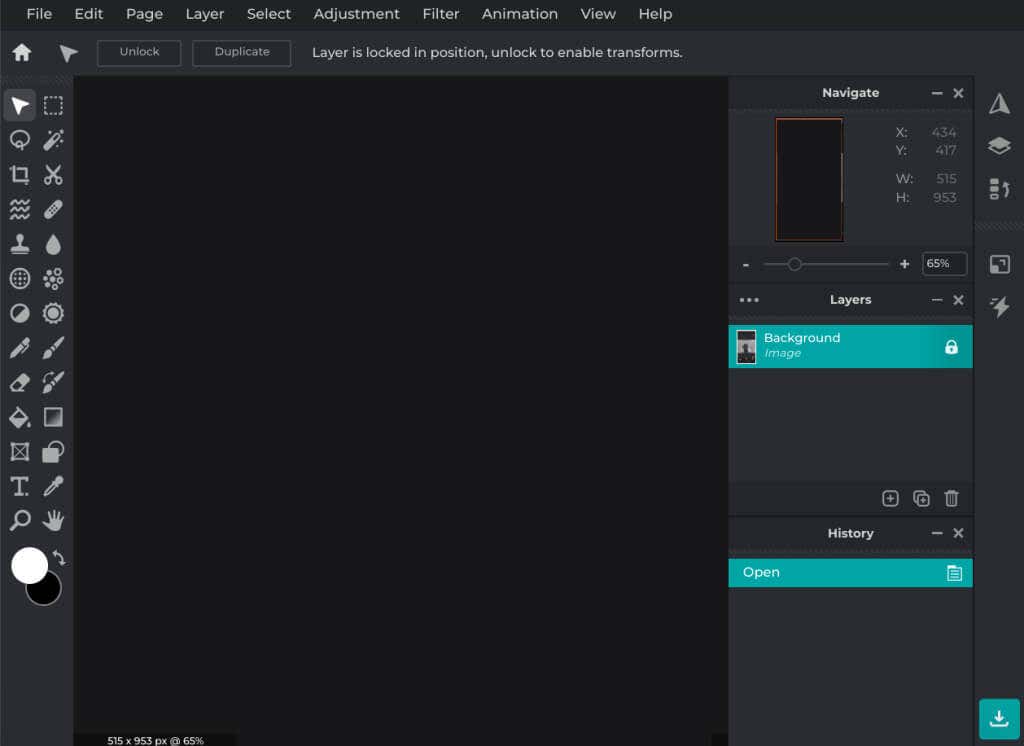
Pixlr E es una aplicación web gratuita con una interfaz similar a Photoshop y herramientas de edición de imágenes. Visita el Sitio web de Pixlr E en Google Chrome o cualquier navegador web, sube una imagen/foto y comienza a editar. Es fácil.
Puedes guardar imágenes editadas en formatos JPG, PNG y WEBP. Pixlr también te permite exportar imágenes como documentos PDF o PXZ. La suscripción a un plan pago elimina los anuncios y proporciona acceso a más herramientas, plantillas, elementos, tutoriales en vídeo, etc.
5. Editor de Google Fotos
No muchos Usuarios de Chromebooks saben que Google Fotos tiene un editor de imágenes y vídeos integrado. El editor es liviano, pero ofrece algunas características interesantes.
Abre una imagen que quieras editar en la aplicación Fotos y selecciona Editaren la barra de herramientas inferior para iniciar el editor.
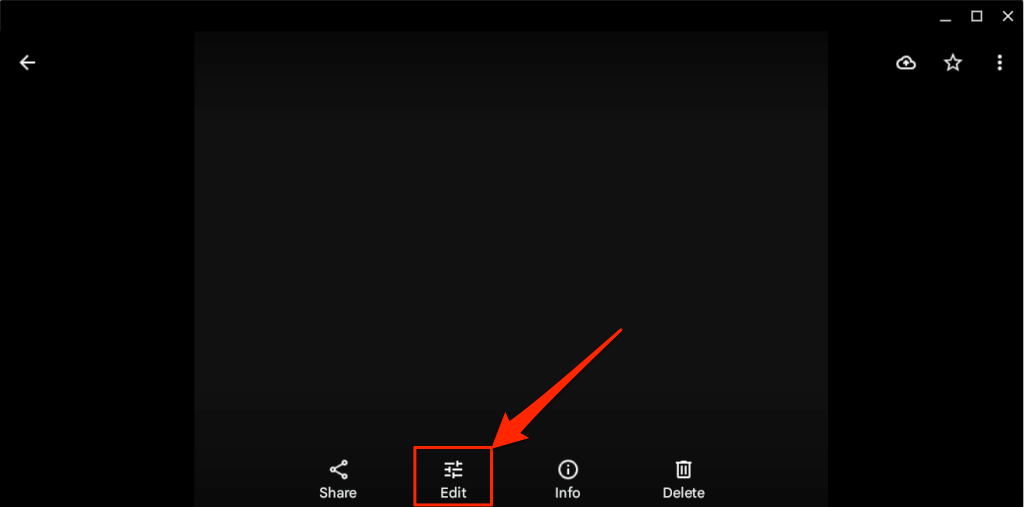
Google Fotos ofrece sugerencias de edición y mejoras en la primera pestaña. La pestaña "Ajuste" alberga herramientas para modificar el brillo, la saturación, el tono de piel, el contraste, etc. de una foto.

Utilice las herramientas "Lápiz", "Resaltador" o "Texto" en la pestaña de marcado para dibujar o anotar fotografías e imágenes.

Obtenga mejores imágenes y vídeos
Estas aplicaciones pueden mejorar la calidad de las imágenes y vídeos capturados a través de la cámara de tu Chromebook. Tenga en cuenta que VSCO, YouCam Perfect y Adobe Lightroom son principalmente aplicaciones de Android optimizadas para dispositivos Android. Las aplicaciones también son compatibles con ChromeOS, pero pueden hacer que tu Chromebook se ralentice o congelarse. Reinicie su Chromebook o actualice su sistema operativo si tiene problemas para instalar o usar estas aplicaciones.
.